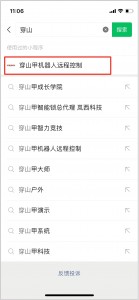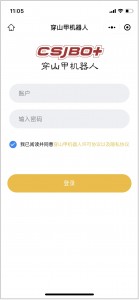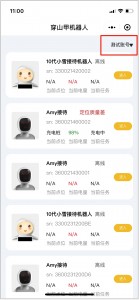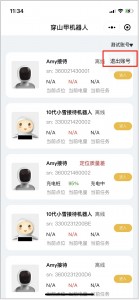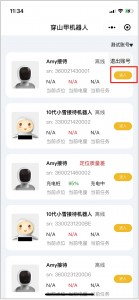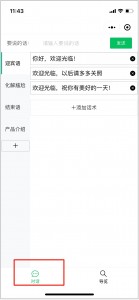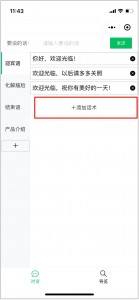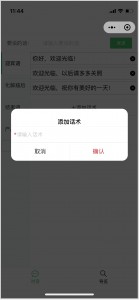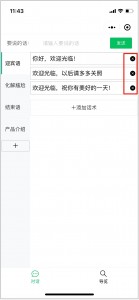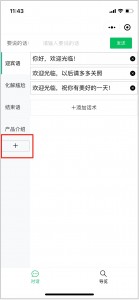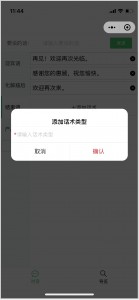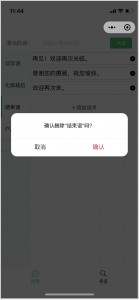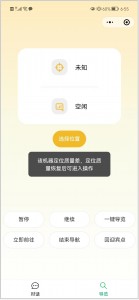Hallo Pangolin-Benutzer, um Ihnen ein besseres Bedienerlebnis zu bieten, wurde das WeChat-Miniprogramm v1.3.5 des Empfangsroboters der 10. Generation des Pangolin-Roboters gestartet.Willkommen, um Ihr Erlebnis zu verbessern!Bei Problemen können Sie sich zur Lösung an Ihren exklusiven Kundendienst wenden
Einführung in die neue Version
Die 10. GenerationRezeption Das Roboter-WeChat-Applet v1.3.5 hat drei Funktionen hinzugefügt und optimiert, wobei der Schwerpunkt auf dem Dialogmodul liegt und es Benutzern ermöglicht, häufig verwendete Wörter und Worttypen auf der Applet-Seite hinzuzufügen und zu löschenfIn verschiedenen Situationen, in denen die Positionierungsqualität schlecht ist und der Roboter nicht laufen kann, werden auf der Applet-Seite benutzerfreundliche Eingabeaufforderungen bereitgestellt, die die Praktikabilität des Applets verbessern.Gleichzeitig behebt diese Überarbeitung einige Fehler und verbessert die Leistung.
Übersicht über neue Funktionen des WeChat Mini-Programms v1.3.5
Hauptrevisionen:
1. Das Benutzerkonto wird zur einfachen Bedienung auf der Startseite angezeigt
2. Hinzufügen der Funktion zum Hinzufügen und Löschen gebräuchlicher Wörter
3. Wenn die Positionierungsqualität schlecht ist, wird beim Starten der Wegweisung/Ein-Tasten-Navigation (mit) eine Eingabeaufforderung angezeigtRezeption App V6.1.4)
4. Beheben Sie andere Fehler
Detaillierte Erläuterung der neuen Funktionen des WeChat Mini-Programms v1.3.5
- Das Benutzerkonto wird auf der Startseite angezeigt
Schritte: Suchen Sie auf WeChat nach dem Applet „Pangolin Robot Remote Control“, klicken Sie, um die Anmeldeseite aufzurufen, und geben Sie das Kontopasswort ein, um die Startseite aufzurufen
Das Benutzerkonto wird auf der Startseite angezeigt. Klicken Sie zum Erweitern darauf. Sie können den Abmeldebefehl ausführen, was für Benutzer bequem zu bedienen ist
2.Funktion zum Hinzufügen und Löschen gebräuchlicher Wörter hinzugefügt
Schritte:
(1) Klicken Sie auf der Roboterlistenseite auf die Schaltfläche „Enter“ in der Spalte „Zielroboter“, um die Robotersteuerungsseite aufzurufen. Sie können im Dialogmodul häufig verwendete Wörter hinzufügen und ändern
(2) Hinzufügen und Löschen gebräuchlicher Wörter und Phrasen
(2.1) Klicken Sie auf die Schaltfläche „Phrasen hinzufügen“ in der Spalte „Gemeinsame Phrasen“, um häufige Phrasen hinzuzufügen
(2.2) Liste gebräuchlicher Wörter. Klicken Sie auf die Schaltfläche „Löschen“, um gebräuchliche Wörter zu löschen
3 Sprachtypen hinzufügen und löschen
(3.1) Klicken Sie auf die Schaltfläche „Phrasen hinzufügen“ in der Spalte „Allgemeine Phrasen“, um allgemeine Phrasen hinzuzufügen.
(3.2) Drücken Sie lange auf den Ziel-Sprachtyp, um den Sprachtyp zu löschen
4 Wenn die Positionierungsqualität schlecht ist, wird beim Starten der Wegführung/Ein-Tasten-Tour (mit) eine Eingabeaufforderung angezeigtRezeptionApp V6.1.4)
Zeitpunkt der Veröffentlichung: 25. April 2023